Propaganda
O Chromecast é realmente um pequeno dispositivo divertido, mas pode ser necessário um pouco de ajustes para tirar o máximo proveito dele. Nós cobrimos você sobre como faça do seu Chromecast um centro de mídia inteligente Como tornar o Chromecast seu Smart Media CenterPor apenas US $ 18, o Chromecast é uma maneira inconfundível de tornar sua TV "inteligente", mas pode parecer um pônei de um truque quando a euforia inicial desaparece. consulte Mais informação , bem como conselhos sobre maneiras criativas de usar seu Chromecast 8 usos criativos para o Chromecast do GoogleCriamos 8 usos exclusivos para o Chromecast do Google. Continue lendo para descobrir como você pode usar ainda mais o seu Chromecast. consulte Mais informação , mas agora vamos ver alguns dos melhores novos aplicativos, dicas e truques para o stick de streaming.
Os aplicativos estão adicionando suporte constantemente ao Chromecast. Portanto, se um aplicativo de que você gosta ainda não possui os recursos do Chromecast, volte sempre. Até lá, continue lendo para saber como tirar o máximo proveito do seu Chromecast com o que está disponível hoje.
Mudando seu plano de fundo
Nosso primeiro truque é um pequeno recurso que o Google adicionou ao Chromecast há alguns meses, chamado Backdrop. Quando o Chromecast está configurado e ainda não está transmitindo nada, normalmente mostra fotos aleatórias de paisagens e objetos, juntamente com a hora e o nome do Chromecast, conforme mostrado abaixo.
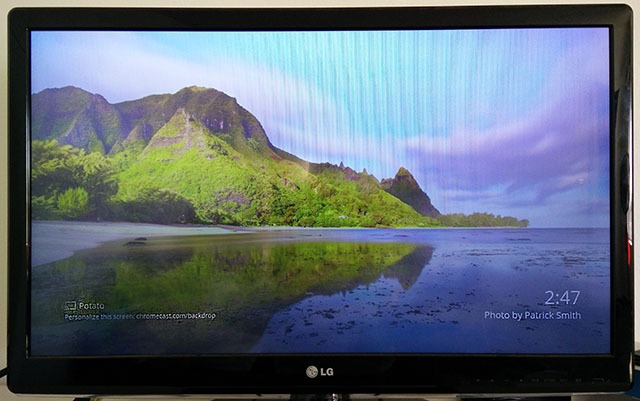
Claro, é legal, mas também é muito chato - e seu Chromecast pode fazer muito mais do que isso. Para ativar o Pano de fundo, faça o download do aplicativo Chromecast para o seu telefone, deslize a partir da esquerda e toque em Pano de fundo. Ele perguntará a que Chromecast você deseja se conectar, bem como que tipo de informação você deseja mostrar.
Você pode alterar isso a qualquer momento tocando no ícone de roda dentada no canto superior direito da página do Pano de fundo.
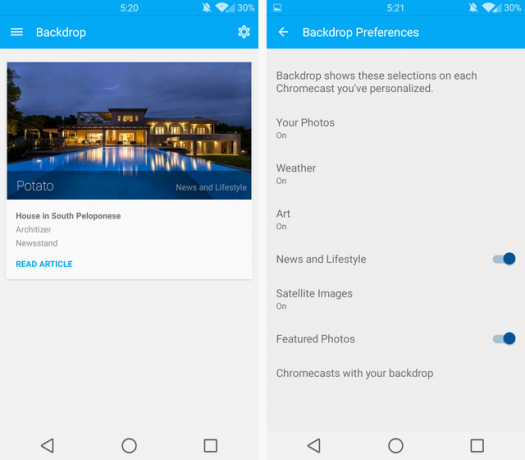
Se você selecionar Suas fotos, permitirá selecionar quais álbuns das suas Fotos do Google+ exibir. Por algum motivo, as fotos que você tirou definido como Backup automático 4 maneiras de sincronizar e enviar fotos para o armazenamento em nuvem no AndroidAqui estão os melhores aplicativos para enviar automaticamente fotos do Android para a nuvem para que você nunca perca memórias preciosas. consulte Mais informação (que é realmente um dos recursos mais legais do Google+ Não está realmente morto: 7 razões para começar a usar o Google+ hojeAcordo de manhã e verifico as novidades do Google+. Sim com certeza. O Google está colocando muita força e inteligência por trás da rede social que todo mundo gosta de odiar, e isso mostra. consulte Mais informação ) não estão disponíveis aqui, apesar de estarem disponíveis on-line nas Fotos do Google+ [não estão mais disponíveis].
Você pode usar suas fotos de backup automático acessando o Google+ e adicionando fotos selecionadas desse álbum a álbuns de fotos personalizados. Em seguida, defina o pano de fundo para incluir seus novos álbuns de fotos. No entanto, ele mostra automaticamente todas as fotos do seu Google Drive, que, para a maioria das pessoas, provavelmente é onde elas têm mais probabilidade de armazenar fotos.
Você também pode optar por mostrar o clima em sua localização atual, obras de arte, notícias e fotos de estilos de vida (que possuem links para artigos ou imagens, como mostrado abaixo), imagens de satélite e fotos em destaque (que parecem ser o que o Chromecast mostra quando o Pano de fundo é fora).
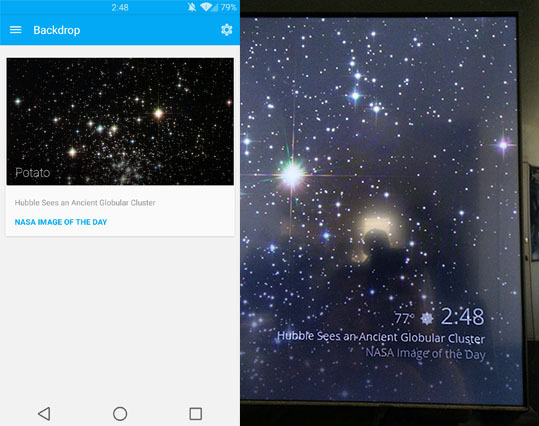
Escolha qualquer mistura destes, e eles serão randomizados. Portanto, se você quiser que suas fotos apareçam, desative todo o resto, exceto o clima, que só aparece no canto inferior e não ocupa a tela inteira.
Abaixo, você pode ver uma tela personalizada e o que é exibido na guia Pano de fundo do aplicativo Chromecast enquanto a exibe.

Mas tudo isso é apenas para quando o Chromecast está ocioso. E quando você realmente começa a usá-lo? Vamos ver alguns aplicativos matadores para o seu dispositivo.
Localizando aplicativos Chromecast
Muitas pessoas lutam para encontrar aplicativos prontos para Chromecast, já que a Play Store não possui uma seção clara do Chromecast, mas o Google realmente tem uma página oficial para isso. Visita chromecast.com/apps para encontrar uma maneira pesquisável de navegar em aplicativos prontos para Chromecast. Você pode até classificar por categoria e clicar em um aplicativo fornece links para as versões iOS e Android.
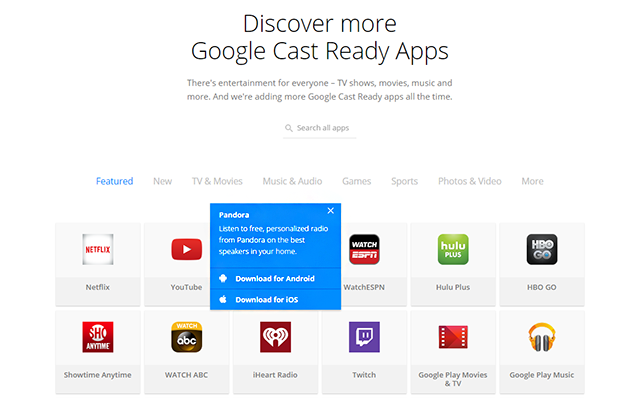
Para apenas aplicativos Android, a Play Store realmente tem um Seção do Google Cast, mas é muito difícil de encontrar. Uma maneira mais fácil de fazer isso é abrir o aplicativo Chromecast, deslizar a partir da esquerda e selecionar Discover Apps.
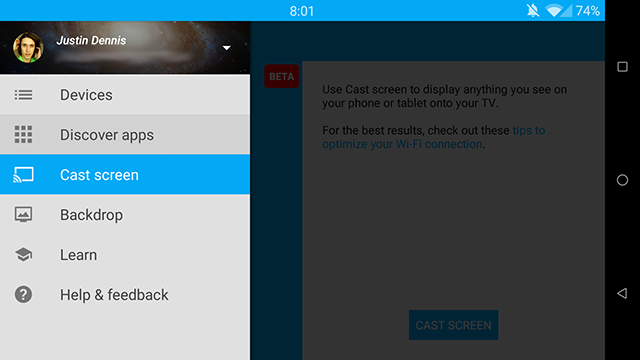
Alguns aplicativos, como Google Cast Store para aplicativos Chromecast, tente fornecer uma interface interessante, mas geralmente são de baixa qualidade e cheios de anúncios. Este aplicativo em particular se abriria consistentemente quando eu não o estivesse usando, levando-o a desinstalá-lo em questão de minutos. Basta seguir a rota oficial do Google, caçadores de aplicativos.
Ou você pode ler sobre o melhor dos aplicativos por aí.
Streaming de diferentes tipos de mídia
Novos aplicativos estão surgindo todos os dias, mas aqui estão alguns dos melhores disponíveis agora para vários fins.
Mídia local
Plex é o candidato óbvio aqui. É ótimo para transmitir mídia do seu computador, mas não tão bom para transmitir arquivos armazenados no seu telefone ou tablet. Aprender como configurar o Plex Como tornar o Chromecast seu Smart Media CenterPor apenas US $ 18, o Chromecast é uma maneira inconfundível de tornar sua TV "inteligente", mas pode parecer um pônei de um truque quando a euforia inicial desaparece. consulte Mais informação para Chromecast, se você estiver interessado, pegue o aplicativo Android ou iOS.
Navegador de mídia é o maior concorrente do Plex e trabalha basicamente da mesma maneira, exigindo que seu computador, telefone e Chromecast trabalhem juntos. É preciso um pouco de configuração, mas eles têm bons aplicativos para Android e iOS que fazem a instalação valer a pena.
E o streaming de fotos e vídeos armazenados no seu telefone ou tablet? Por exemplo, se você quiser exibir fotos ou vídeos que você tirou no início do dia.
No iPhone ou iPad, sua melhor aposta é Cinch. Permite transmitir facilmente fotos, vídeos ou músicas locais do seu dispositivo para a TV. É US $ 1,99, mas para um aplicativo tão útil, não é pedir muito.
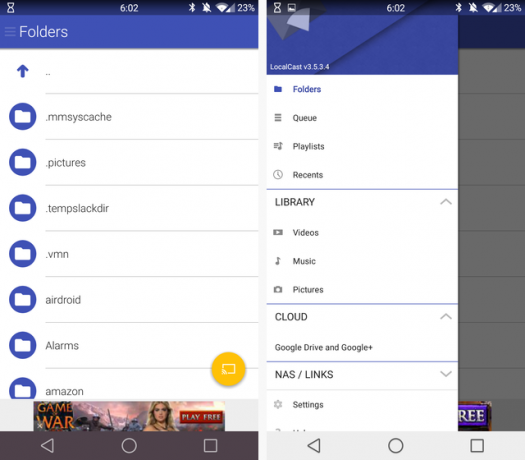
Por outro lado, LocalCast é um grande, Aplicativo com tema de design de material Almejando algum projeto de material? Baixe esses ótimos aplicativos para AndroidO Android 5.0 Lollipop está aqui, mas para obter o efeito total, você precisa de aplicativos que permaneçam fiéis à filosofia do Material Design. Podemos ajudá-lo a encontrar o melhor deles. consulte Mais informação para transmitir qualquer coisa armazenada no seu dispositivo Android (mostrado acima). É gratuito e é suportado por anúncios discretos, mas você pode ajudar o desenvolvedor removendo anúncios por meio de uma compra no aplicativo. Os preços variam de US $ 3,49 a US $ 9,56, mas todos eles removem anúncios e adicionam dois recursos: na pesquisa e na pré-visualização do dispositivo ao procurar vídeos.
AllCast, pelo pessoal do ClockWork Mod, é outra boa alternativa para usuários do Android. É grátis, mas tem um limite de visualização de 5 minutos que pode ser removido comprando os US $ 4,99 versão premium.
Somente para fotos, o Photowall [já não está disponível] é uma maneira única de ter várias pessoas transmitir suas fotos Google lança Photowall para o Chromecast para compartilhar imagens na TVVários Googlers desenvolveram um novo aplicativo Chromecast chamado Photowall, que permite que muitos telefones transfiram imagens ao mesmo tempo para uma TV equipada com Chromecast, para visualização colaborativa de fotos. consulte Mais informação do iOS ou Android ao seu Chromecast.
Vídeos, filmes e programas de TV
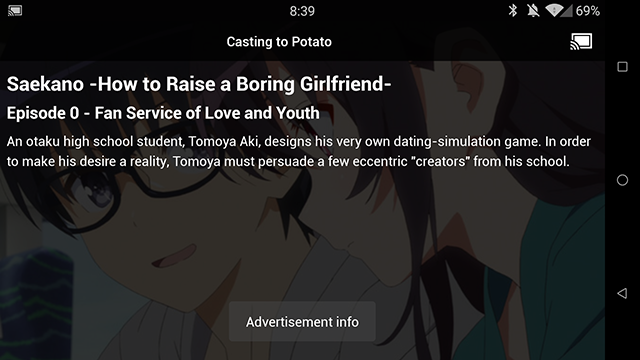
A HBO já tem seu streaming do Chromecast configurado há algum tempo por meio do aplicativo HBO GO (Android, iOS), mas o Showtime atualizou recentemente seu aplicativo Showtime Anytime (Android, iOS) com o streaming do Chromecast também. No entanto, minha nova adição favorita pessoal à programação pronta para Chromecast é o aplicativo Comedy Central (Android, iOS). E para encerrar a sua TV, confira o aplicativo ABC (Android, iOS).
Para as gerações mais jovens, o aplicativo Nick (Android, iOS), Aplicativo Disney Channel (Android, iOS) e o aplicativo Sesame Street Go (Android, iOS) receberam atualizações prontas para o Chromecast.
Um tempo atrás, um monte de Aplicativos de streaming de vídeo relacionados a esportes Google Chromecast enlouquece esportes adicionando WatchESPN, MLS e muito maisO Chromecast acabou de adicionar aplicativos para assistir seus esportes favoritos, mas também há um novo recurso para quem gosta de usar o Google+ para compartilhar suas fotos com amigos e entes queridos. consulte Mais informação obteve suporte ao Chromecast na mesma época, incluindo WatchESPN (Android, iOS [não está mais disponível]) e MLS (Android). Desde então, mais aplicativos foram aprimorados, incluindo o aplicativo MLB (Android) e o aplicativo UFC (Android, iOS).
É claro que existem aplicativos de grande nome que você esperaria oferecer suporte ao Chromecast como o Netflix (Android, iOS) e Hulu Plus (Android, iOS), mas também existem vários outros aplicativos menores que não foram esquecidos no suporte ao Chromecast. Para anime grátis e popular Os 5 melhores sites onde você pode assistir anime online gratuitamenteEsses sites de anime gratuitos tornam o anime mais acessível do que nunca, e todos são completamente legais de usar. consulte Mais informação , confira Crunchyroll (Android, iOS); para dramas asiáticos e latinos, confira DramaFever (Android [link quebrado removido], iOS [link quebrado removido]); e por um número surpreendente de filmes e programas de TV gratuitos Crackle: um aplicativo para filmes e programas de TV gratuitos (e é completamente legal)O iPhone, por menor que seja, pode ser uma ótima plataforma para assistir a vídeos em movimento ou fora de casa. No entanto, a maioria dos vídeos disponíveis para o pequeno dispositivo são ... consulte Mais informação , confira Crackle (Android, iOS).
Música e Rádio
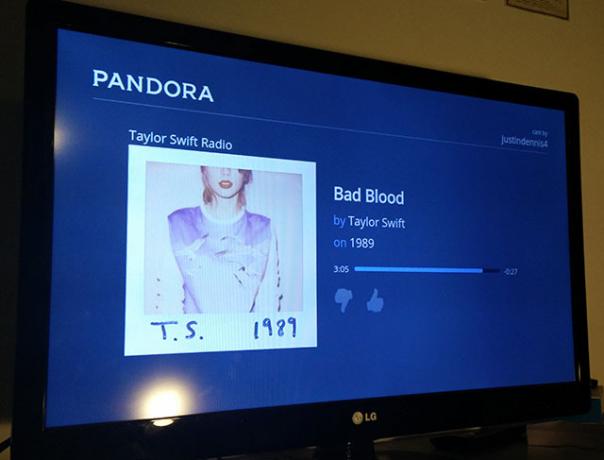
Você pode não pensar no Chromecast como um dispositivo de música, mas os alto-falantes da sua TV provavelmente são muito melhores que o seu telefone. Quando você está relaxando em casa, por que não usar o Chromecast para reproduzir músicas da sua TV?
Shuttle + Music Player, um de nossos aplicativos de música favoritos Shuttle Player: a experiência musical robusta e com recursos completos [Android]Encontrar um tocador de música perfeito pode ser difícil. Encontrando um que é grátis? Quase impossível. O Rocket Player foi minha escolha quase perfeita nos últimos meses, mas recentemente encontrei um sucessor: Shuttle Player ... consulte Mais informação , agora tem suporte para Chromecast (Android). Para estações de rádio reais de todos os tipos, tente o TuneIn Radio (Android, iOS). O Pandora é obviamente uma opção fantástica para músicas gratuitas e personalizadas (Android, iOS). E, finalmente, se você quiser letras das suas músicas, o Musixmatch é um aplicativo obrigatório que transmitirá as letras diretamente para sua TV (Android, iOS).
Infelizmente, parece que o Spotify nunca receberá suporte do Chromecast. Em vez disso, eles estão pressionando por sua própria tecnologia proprietária chamada Spotify Connect isso requer uma TV ou alto-falantes compatíveis. Caramba. Se você preferir a rota do Chromecast, no entanto, há um aplicativo não oficial para fazer o chamado Spoticast
Jogando jogos
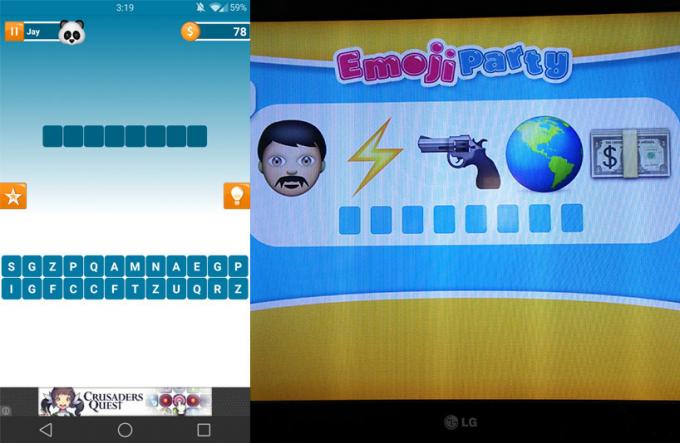
Surpreendentemente, o Chromecast acabou sendo um dispositivo muito legal para jogos casuais. As mais recentes adições à festa de jogos são a Roda da Fortuna. Todos eles aproveitam a tela da TV de maneiras únicas, permitindo um tipo de jogo em que todos veem uma tela diferente em seu próprio dispositivo, mas a mesma tela de TV. Mesmo um jogo simples como o Emoji Party (visto acima) se torna extremamente divertido dessa maneira.
E para se divertir mais com os amigos, você deve definitivamente conferir o SIMON Swipe, dois jogos que não apenas têm sua primeira palavra em maiúscula desnecessariamente, mas também são super divertidos de jogar com os amigos. Sério, dê uma chance aos jogos no Chromecast e você não se arrependerá.
Começando o trabalho?
Está certo. É possível usar o Chromecast para o trabalho. O Polaris Office agora suporta documentos de fundição, planilhas e apresentações. Isso é algo que pode não ser útil para todos, mas para estudantes ou qualquer pessoa que queira praticar sua apresentação em uma tela grande, pode ser imensamente útil.
Quais são seus aplicativos favoritos do Chromecast?
O Chromecast é um pequeno dispositivo divertido, mas são os aplicativos que realmente o tornam. Com tantos por aí e tantos recebendo suporte todos os dias, fica claro que essa não é uma lista abrangente - apenas alguns dos nossos favoritos.
Quais são seus favoritos? Quais aplicativos prontos para o Chromecast você usa todos os dias? Quaisquer outras dicas e truques que você recomendaria? Deixe-nos saber nos comentários!
Skye foi o editor de seção do Android e o gerente de formas longas do MakeUseOf.

